入口文件配置路由
1、路由信息
-- 加载页面 ,通常用于显示新的内容或者广告,加载完成之后进入主页面
-- 主页面 /app
2、配置页面 main.dart
main.dart
// main 入口文件 import 'package:flutter/material.dart'; import './app.dart'; import './loading.dart'; // 应用程序入口 void main() => runApp(MaterialApp( debugShowCheckedModeBanner: false, //去除右上角的Debug标签 title: '测试', // 自定义主题 theme: mDefaultTheme, // 添加路由 routes: <String, WidgetBuilder>{ "/app": (BuildContext context) => new App(), //主页面 }, // 首页 home: new LoadingPage(), //加载页面 )); // 自定义主题 final ThemeData mDefaultTheme = new ThemeData( primaryColor: Colors.green, scaffoldBackgroundColor: Color(0xFFebebeb), cardColor: Colors.green);
/// 首先配置了1个路由,然后就开始显示home页面(加载页面)
3、加载页面loading.dart
loading.dart
import 'package:flutter/material.dart'; import 'dart:async'; // 加载页面 class LoadingPage extends StatefulWidget { @override _LoadingState createState() => new _LoadingState(); } class _LoadingState extends State<LoadingPage> { @override void initState() { super.initState(); // 加载页面停顿3s new Future.delayed(Duration(seconds: 3), () { print("loading....."); Navigator.of(context).pushReplacementNamed("/app"); }); } @override Widget build(BuildContext context) { // TODO: implement build return new Center( child: Stack( children: <Widget>[ Image.asset( "images/loading.png", fit: BoxFit.cover, ) ], ), ); } }
///加载页面,显示图片3s后就开始跳转到主页面/app
// 图片需要在pubspec.yaml里面配置
4、主页面 app.dart
app.dart
import 'package:flutter/material.dart'; // 应用页面使用有状态Widget class App extends StatefulWidget { @override AppState createState() => AppState(); } class AppState extends State<App> { @override Widget build(BuildContext context) { // TODO: implement build return Scaffold( body: new Center( child: new Text( '主页面', textAlign: TextAlign.center, style: new TextStyle( color: Colors.red[500], fontSize: 24.0, fontWeight: FontWeight.bold ), ), ), ); } }
/// 主页面
5、效果图
1、打开设备
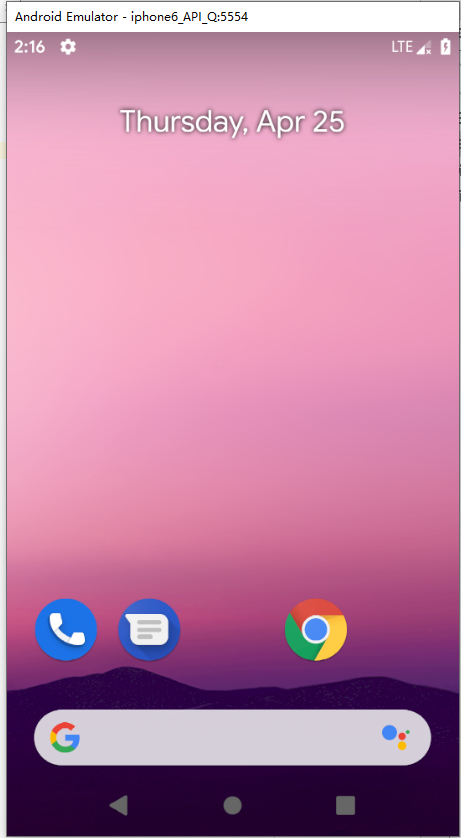
2、点击开始

3、安装完成后进入加载页面
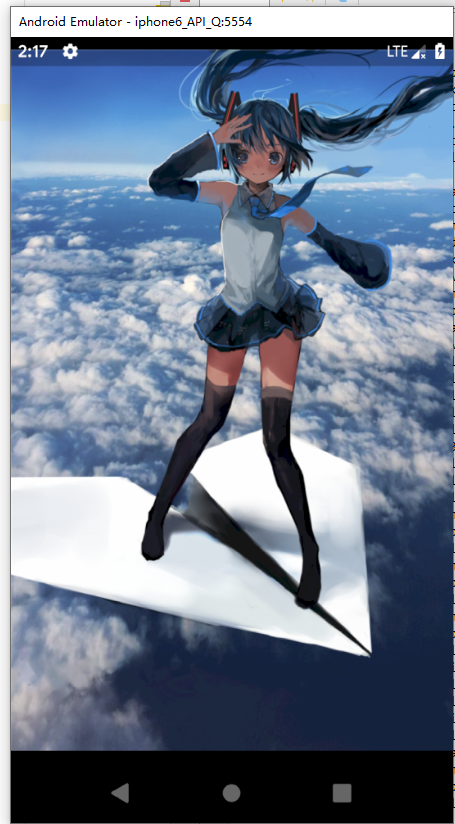
4、加载图片3s后,进入主页面
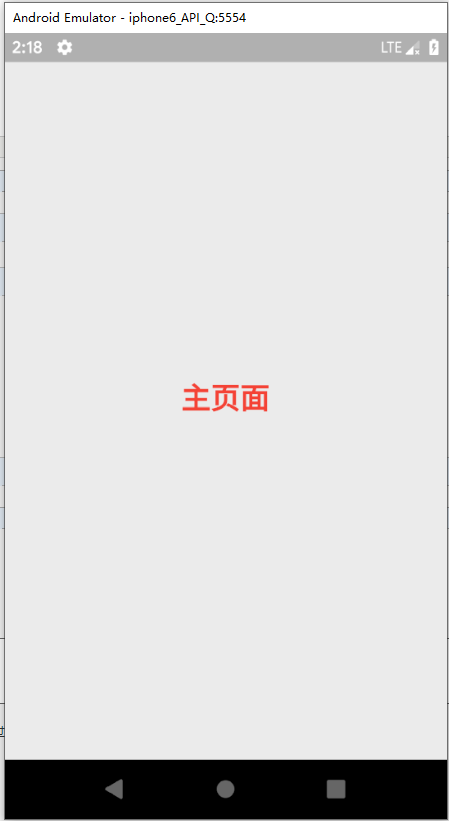
效果比较简单,所以用的截图,复杂的以后可以考虑gif图更直观。